関連製品を定義して営業を伸ばす
Dynamics 365 Sales で関連製品を高額商品の勧誘、抱き合わせ販売、アクセサリ、または代用製品の提案として追加することにより、営業案件の営業を強化します。
ライセンスとロールの要件
| 要件タイプ | 以下が必要です |
|---|---|
| ライセンス | Dynamics 365 Sales Enterprise または Dynamics 365 Sales Enterprise または Dynamics 365 Sales Professional 詳細情報: Dynamics 365 Sales の価格 |
| セキュリティ ロール | 営業マネージャー、Sales Professional マネージャー、または営業部長 詳細: 営業向けに事前定義されたセキュリティ ロール |
関連製品とはなんですか?
関連製品には、付属品、相互販売、代用製品、アップセルなどがあります。 たとえば、 Microsoft Surface Pro 製品の場合、Microsoft Surface Book を高額商品の勧誘として追加でき、営業エージェントが Microsoft Surface Pro を任意の営業案件、見積もり、受注、または請求書に追加すると、Microsoft Surface が高額商品の勧誘オプションとして提案されます。
営業案件または受注の管理中、関連製品が営業エージェントに対する提案として表示されます。 これらの提案を使用すると、営業エージェントが顧客に対して関連製品およびバンドル/キットを提案し、製品の営業を向上するために役立ちます。
Note
製品または製品バンドルに関連製品を追加できますが、製品ファミリに対しては追加できません。
関連製品の追加 (営業ハブ)
使用している販売アプリに応じて、次のいずれかを実行します:
- 営業ハブ アプリを使用している場合は、
- 画面の左下隅で、エリア変更
 から、アプリ設定 を選択します。
から、アプリ設定 を選択します。 - 製品カタログ 領域で、ファミリと製品 を選択します。
- 画面の左下隅で、エリア変更
- Sales Professional アプリを使用している場合は、
- サイト マップから 製品 を選択します。
- 営業ハブ アプリを使用している場合は、
関連製品として定義したい製品をオープンします。 製品は下書き、アクティブまたは改訂中の状態にある必要があります。
関連 タブを選択し、続いて 製品の関連付け を選択してください。
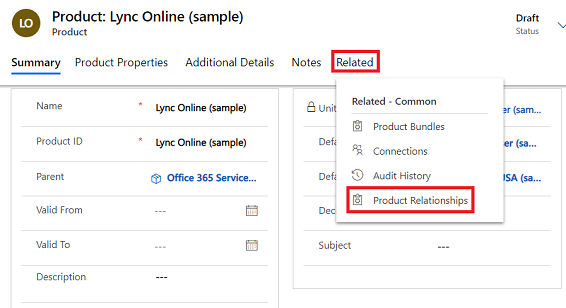
製品の関連付け タブでは、該当の製品に関連する製品がある場合、製品の一覧が表示されます。
新規製品の関連付け を選択します。
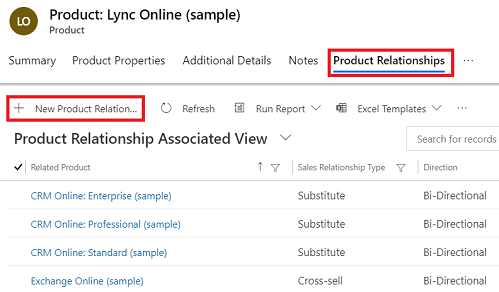
新しい製品関連付けフォームで、以下の詳細を入力します。
関連製品: 自分が作業中の既存の製品レコードに対し、関連製品として追加する製品を選択します。
営業関連付けの種類: 高額商品の勧誘、抱き合わせ販売、付属品、または代用製品として、製品を追加するかどうか選択します。
方向: 製品の関連付けが淡方向または双方向かを選択します。 [一方向] を選択すると、[関連製品] で選択した製品は既存の製品に対する推薦として表示されますが、その逆は生じません。
保存または保存して閉じるを選択します。
注意
現在は、製品に関するご提案は営業ハブ アプリではサポートされません。
通常の次の手順
アプリのオプションが見つかりませんか?
次の 3 つの可能性があります:
- 必要なライセンスまたは役割がありません。 このページの上部にあるライセンスとロールの要件のセクションを確認してください。
- 管理者がこの機能を有効にしていない場合。
- 組織がカスタム アプリを使用している場合。 正確な手順について管理者に確認してください。 この記事で説明する手順は、すぐに使用できる営業ハブ アプリと Sales Professional アプリのみに該当します。

![[ホーム] ボタン [ホーム] ボタン](media/walkthrough-home.png)